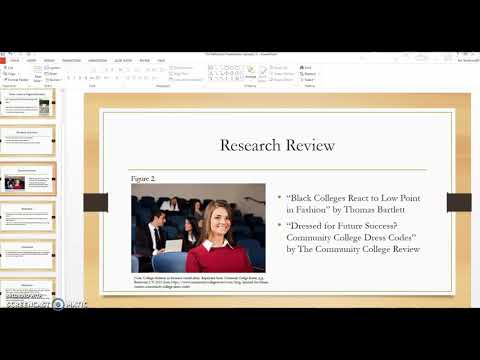ეს wikiHow გასწავლით თუ როგორ უნდა მიიღოთ პაროლები iCloud Keychain– დან. მას შემდეგ რაც iCloud keychain შეიქმნა, შეგიძლიათ გამოიყენოთ ის თქვენს მობილურ ტელეფონში ან ტაბლეტზე და Safari კომპიუტერის ბრაუზერში გამოყენებული პაროლების სანახავად.
ნაბიჯები
მეთოდი 2 დან 2: შენახული პაროლების პოვნა iPhone, iPad ან iPod Touch– ზე

ნაბიჯი 1. გახსენით პარამეტრები
პარამეტრების გასახსნელად შეგიძლიათ დააჭიროთ პროგრამის ხატულას, რომელიც მექანიზმს ჰგავს.
შეგიძლიათ გამოტოვოთ ეს მეთოდი და ამის ნაცვლად სირის სთხოვოთ თქვენი პაროლი სიტყვით "ჰეი სირი, რა არის ჩემი Netflix პაროლი?"

ნაბიჯი 2. შეეხეთ პაროლებს
ეს არის გასაღების ხატის გვერდი მენიუს პარამეტრების მეხუთე ჯგუფში.

ნაბიჯი 3. შეეხეთ ვებსაიტისა და პროგრამის პაროლებს
თქვენ დაინახავთ, რომ ის ჩვეულებრივ ჩამოთვლილია როგორც პირველი ვარიანტი ამ მენიუში.
მოთხოვნის შემთხვევაში გამოიყენეთ FaceID ან TouchID

ნაბიჯი 4. შეეხეთ ვებსაიტს, რომ ნახოთ პაროლი
ვებსაიტები ჩამოთვლილია ანბანის მიხედვით, ასე რომ თქვენ შეიძლება დაგჭირდეთ გადახვევა, რათა მოძებნოთ ვებსაიტი, რომელსაც ეძებთ.
შენახული პაროლის შესაცვლელად, შეეხეთ რედაქტირება აქ. თუ გსურთ შენახული პაროლის წაშლა, შეეხეთ წაშლა მენიუში "რედაქტირება".
მეთოდი 2 დან 2: შენახული პაროლების პოვნა Safari– ზე Mac– ზე

ნაბიჯი 1. გახსენით Safari
ეს აპლიკაციის ხატი ჰგავს ლურჯ კომპასს წითელი ნემსით, რომელსაც ნახავთ თქვენს დოკში.

ნაბიჯი 2. დააწკაპუნეთ Safari ჩანართზე და დააწკაპუნეთ პარამეტრებზე
თქვენ ნახავთ მენიუს თქვენი ეკრანის ზედა ნაწილში.

ნაბიჯი 3. დააწკაპუნეთ პაროლების ჩანართზე
"პარამეტრების" ფანჯარაში თქვენ იხილავთ პაროლების ჩანართს ფანჯრის ზედა ნაწილში General, Tabs და Advanced.
მოთხოვნის შემთხვევაში გამოიყენეთ TouchID ან შედით თქვენი პაროლით

ნაბიჯი 4. დააწკაპუნეთ ვებგვერდზე, რომ ნახოთ პაროლი
ვებსაიტები ჩამოთვლილია ანბანის მიხედვით, ასე რომ თქვენ შეიძლება დაგჭირდეთ გადახვევა, რათა მოძებნოთ ვებსაიტი, რომელსაც ეძებთ.